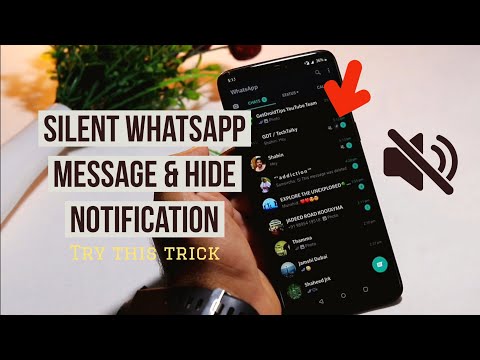Med Outlook kan du lägga till flera e -postadresser till den ursprungliga adressen "@outlook.com". Denna wikiHow lär dig hur du skickar e -post från andra e -postadresser i Outlook.
Steg

Steg 1. Lägg till en andra e -postadress till ditt Outlook -konto
För att göra detta med Outlook.com, gå till https://outlook.com och logga in och gå sedan till Inställningar> Visa alla Outlook -inställningar> Synkronisera e -post välj sedan din e-posttjänst (som Gmail, AOL eller Yahoo) under "Anslutna konton" och följ instruktionerna på skärmen för att ansluta ditt konto.
- För att lägga till ytterligare ett e -postmeddelande om du använder skrivbordsklienten Outlook för Windows, gå till Arkiv> Lägg till konto och följ anvisningarna på skärmen för att lägga till din e-post.
- Om du använder skrivbordsklienten Outlook för Mac, gå till Outlook> Inställningar> Konto> + och följ anvisningarna på skärmen för att lägga till din e-post.

Steg 2. Skapa ett nytt meddelande
Klicka på Nytt meddelande ikon eller knapp från din Outlook -datorklient eller Outlook.com, och ett nytt fönster öppnas.

Steg 3. Klicka på Från
Du ser detta längst upp på sidan.
Om rubrikområdet i din e -post inte visas klickar du på Alternativ> Visa fält> Från.

Steg 4. Klicka på den e -postadress du vill använda
Om du trycker på Svara/ Svara alla/ Vidarebefordra på ett e -postmeddelande använder du samma e -postkonto som mottog meddelandet.
- Om du vill använda en e -postadress som inte visas här klickar du på Annan e -postadress och ange den adressen.
- Om du inte ser knappen "Från" kanske ditt Outlook -konto bara har en e -postadress kopplad till det.